Selv om du kan skrive ut data fra en tabell, en spørring, et skjema eller en rapport i Microsoft Access-databasen, kan du angi utskriftsalternativer for rapporter som vil produsere en iøynefallende og mer lesbar trykt kopi av dataene.
Utskrift av data direkte fra tabeller eller spørringer fungerer når du bare vil skrive ut en enkel liste. Skjemaer er bedre egnet for visning eller utskrift av data for én enkelt post eller et relatert sett med poster, og ikke for å skrive ut større sett med data eller datasammendrag. Ved å skrive ut data fra en rapport kan du sammenligne, oppsummere og summere store sett med data, og deretter presentere denne informasjonen i et attraktivt oppsett.
Hvis du vil ha mer informasjon om hvordan du oppretter en rapport, kan du se Innføring i rapporter i Access.
I denne artikkelen
Velg alternativer for utskriftsformat
Når du har opprettet rapporten, kan du angi alternativer for utskriftsoppsettet i dialogboksen Utskriftsformat . Disse alternativene hjelper deg med å finjustere formatet med alternativer for marginnstillinger, bruk av rutenett og kolonner, eller bare skrive ut dataene fra rapporten uten formatering. Gjør følgende for å angi utskriftssidealternativene:
-
Høyreklikk rapporten i navigasjonsruten, og klikk deretter Forhåndsvisning.
-
Klikk Utskriftsformat i Sideoppsett-gruppen i kategorien Forhåndsvisning, og angi margene, papirretningen og kolonneinnstillingene du vil bruke.
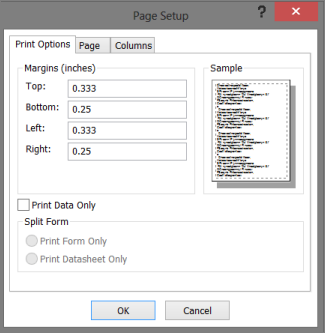
Innstillinger for utskriftsalternativer-fanen
|
Innstilling |
Beskrivelse |
|---|---|
|
Marger (tommer) |
Øk eller reduser standardmargene etter behov, og se endringene som vises på eksempelsiden . |
|
Bare skriv ut data |
Velg dette alternativet når du ikke vil skrive ut oppsettfunksjonene i rapporten, for eksempel rutenett. |
|
Delt skjema |
Dette alternativet er ikke tilgjengelig for en rapport. |
Hvis du vil tilpasse margene i rapporten, klikker du Marger i Sidestørrelse-gruppen på fanen Forhåndsvisning og velger et passende alternativ, og en forhåndsvisning av rapporten med de endrede marginnstillingene vises.
Innstillinger for sidefane
|
Innstilling |
Beskrivelse |
|---|---|
|
Retning |
Velg enten Stående eller Liggende papirretning. Hvis du vil se hvordan rapporten vises, angir du den fra sideforhåndsvisning-fanen i stedet for å angi retningen her. Klikk Stående eller Liggende i Sideoppsett-gruppen på forhåndsvisning-fanen. |
|
Papir |
Velg papirstørrelse og kilde. |
|
Skriver for kundetillegg... |
Hvis du velger Bruk bestemt skriver , kan du angi flere andre alternativer for skriver- og dokumentformat. |
Faneinnstillinger for kolonner
Obs!: Disse alternativene er også tilgjengelige på Forhåndsvisning-fanen i Sideoppsett-gruppen under Kolonner.
|
Innstilling |
Beskrivelse |
|---|---|
|
Innstillinger for rutenett |
Velg antall kolonner og radavstand. Hvis innstillingen er for én enkelt kolonne, vil ikke alternativene Kolonneavstand og Kolonneoppsett være tilgjengelige. |
|
Samme som detalj |
Velg for å skrive ut kolonnen i samme størrelse som du angir i rapporten. Hvis du vil justere kolonnebredden og -høyden, fjerner du merkingen og skriver inn nye verdier. |
|
Kolonnestørrelse |
Velg bredden og høyden på kolonnene. |
|
Kolonneoppsett |
Velg retningen du vil at kolonnene skal skrives ut i. Dette alternativet er bare tilgjengelig når du har mer enn én kolonne. |
Velg skriverinnstillinger
Når du har fullført innstillingene for utskriftsformat for rapporten, kan du velge bestemte skriveralternativer for å kontrollere utskriftsoppsettet eller sidene du vil skrive ut, og antall kopier.
-
Høyreklikk rapporten du vil skrive ut, i navigasjonsruten, og klikk forhåndsvisning.
-
Gå til fanen Forhåndsvisning og gruppen Skriv ut, og klikk Skriv ut.
Hurtigtast Trykk CTRL+P.
-
Velg utskriftsalternativene, og klikk deretter OK for å skrive ut rapporten.
Tabellen nedenfor beskriver resultatene du kan forvente fra bestemte skriverinnstillinger:
|
Innstilling |
Beskrivelse |
|---|---|
|
Skriver |
Velg skriveren der du vil at rapporten skal skrives ut. Hvis du ikke har angitt papirretning og papirstørrelse, klikker du Egenskaper-knappen . |
|
Utskriftsområde |
|
|
Copies |
Velg antall kopier, og velg Sorter hvis du vil at kopiene skal skrives ut i sett for en rapport med flere sider. |
Hvis du vil lagre papir eller sende en utskriftsjobb til et trykkeri eller sende rapporten via e-post, kan du opprette et .pdf- eller XPS-format for rapporten: Klikk PDF eller XPS i Data-gruppen på fanen Forhåndsvisning.
Forhåndsvis før utskrift
Bruk alternativet Forhåndsvisning til å kontrollere hvordan den utskrevne versjonen av rapporten vises.
Du kan åpne en rapport i forhåndsvisning ved hjelp av én av følgende metoder:
-
Hvis du vil forhåndsvise en rapport som ikke allerede er åpen, høyreklikker du rapporten du vil forhåndsvise, i navigasjonsruten, og deretter klikker du Forhåndsvisning.
eller
-
Klikk Fil > Skriv ut, og klikk deretter Forhåndsvisning.
eller
-
Hvis rapporten er åpen, høyreklikker du dokumentfanen for rapporten, og deretter klikker du Forhåndsvisning.
Du kan gjøre ytterligere formateringsendringer fra forhåndsvisning ved hjelp av alternativene i forhåndsvisningsfanen .
Hvis du vil se flere sider i rapporten, flytte til andre sider eller vise flere sider samtidig når du forhåndsviser rapporten, kan du prøve ett av følgende alternativer:
-
Klikk knappen Åpne/lukk lukkerlinje (<<) øverst til høyre i navigasjonsruten, og utvid deretter rapportvisningsområdet.
-
Plasser rapporten ved hjelp av de vannrette eller loddrette rullefeltene.
-
Hvis du vil forstørre et område i rapporten, klikker du pilen under Zoom og velger en forstørrelsesprosent i Zoom-gruppen på fanen Forhåndsvisning. Du kan også bruke Zoom-kontrollen nederst til høyre i vinduet.
-
Hvis du vil forhåndsvise flere sider om gangen, klikker du To sider i Zoom-gruppen, eller klikker Flere sider og velger deretter et alternativ.
Velg utskriftsalternativene: Klikk Skriv ut i Skriv ut-gruppen, og velg deretter utskriftsalternativene.
Lukk forhåndsvisning: Klikk Lukk forhåndsvisning i gruppen Lukk forhåndsvisning.










